Cum să partajați un PowerPoint pe Zoom
Ce să știi
- Oricine poate partaja un PowerPoint la un apel Zoom, dar poate avea nevoie de permisiunea organizatorului apelului.
- Pentru a vedea notele, veți avea nevoie de un al doilea ecran pentru a împărți vizualizarea sau pentru a avea notele pe un dispozitiv separat.
În acest articol, vom discuta despre cum să partajați un PowerPoint sau orice prezentare pe Zoom. Pentru prezentări mai simple, puteți face acest lucru în câteva clicuri, dar pentru prezentări mai complexe, este posibil să doriți mai multe instrumente.
Cum partajați un PowerPoint într-o întâlnire Zoom?
Pentru o prezentare în care nu trebuie să vă vedeți notele, partajarea unui PowerPoint este un proces rapid.
Deschideți prezentarea și închideți toate ferestrele de care nu veți avea nevoie. Acest lucru va limita dezordinea și distracția.
-
Conectați-vă la apelul dvs. Zoom și când sunteți gata să prezentați, faceți clic Distribuie ecran în partea de jos. Alegeți prezentarea dvs. din meniu.
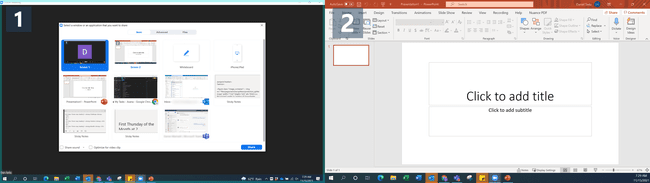
Lifewire
Când utilizați un singur ecran, ar trebui să alegeți întotdeauna programul specific pe care doriți să îl partajați. Acest lucru vă va proteja datele personale și va preveni ferestrele pop-up și alte întreruperi.
Du-te la Prezentare de diapozitive din PowerPoint și faceți clic De la început. Pentru cea mai fluidă prezentare, faceți acest lucru înainte ca oricine altcineva să se alăture apelului, acolo unde este posibil.
-
Utilizați comenzile din colțul din stânga jos sau comenzile de la tastatură pentru a vă deplasa prin prezentare ca de obicei.
Asigurați-vă că faceți clic pe fereastra Prezentare dacă veți folosi comenzile de la tastatură. PowerPoint nu va recunoaște intrările de la tastatură decât dacă ați făcut clic în mod deliberat pe fereastră.
Cum partajați un PowerPoint cu Zoom și vedeți în continuare notele?
Cel mai bun mod de a vă vedea notele este să utilizați un al doilea monitor și utilizați instrumentele de vizualizare a prezentatorului PowerPoint. Acest lucru vă pune notele și comenzile pe un ecran, vizibile numai pentru dvs., iar prezentarea pe celălalt.
-
Deschideți PowerPoint și accesați Vizualizare prezentator pentru a vă vedea notele. Se vor deschide două ferestre: prezentarea și panoul de control.
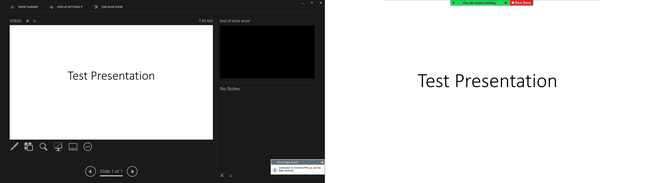
Lifewire
Trageți panoul de control pe ecranul principal și fereastra de prezentare pe al doilea ecran. Veți putea vedea și controla prezentarea în timp ce vă uitați direct în camera web, dacă o utilizați, și nu va trebui să țineți gâtul înclinat pentru a utiliza comenzile.
-
Conectați-vă la apelul Zoom și faceți clic Distribuie ecran în partea de jos. Alegeți fereastra de prezentare.
Dacă va trebui să prezentați alte documente sau materiale în plus față de prezentarea dvs., lăsați-le deschise și minimizate pe ecranul dvs. și partajați în schimb al doilea monitor. Acest lucru vă permite să aduceți rapid acele materiale fără a vă perturba fluxul.
Sfaturi pentru o prezentare mai bună cu zoom
Dacă nu sunteți organizatorul apelului, contactați-i și întrebați ce permisiuni au fost configurate și dacă va trebui să vi se acorde permisiunea de a vă partaja ecranul.
Pentru prezentările cu mai multe persoane care partajează aceeași prezentare, rezervați un apel cu o zi înainte și exersați controlul „predarii” a diapozitivelor în Zoom. Alternativ, persoana care își partajează ecranul ar trebui să fie pregătită să treacă la următorul diapozitiv atunci când este indicată. De asemenea, toată lumea ar trebui să aibă o copie actualizată a prezentării, astfel încât, dacă cineva renunță la întâlnire, prezentarea poate continua.
Ținând cont de Legea lui Murphy, este o idee bună să aveți notele în unul sau două locuri suplimentare. Luați în considerare utilizarea telefonului și a unei copii tipărite pentru a vă asigura că, dacă totul merge prost, vă puteți baza pe una dintre cele două surse suplimentare pentru notițele dvs.
